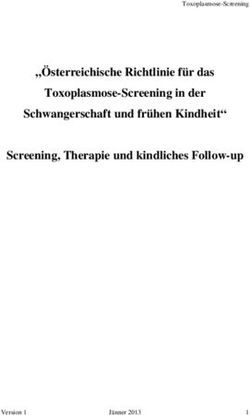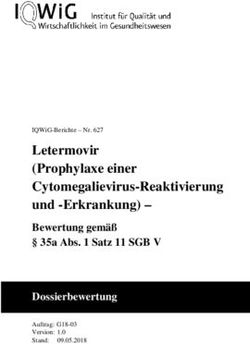Betriebsanleitung NETMAN 4 für das Werkstattnetz - asanetwork gmbh
←
→
Transkription von Seiteninhalten
Wenn Ihr Browser die Seite nicht korrekt rendert, bitte, lesen Sie den Inhalt der Seite unten
asanetwork gmbh Betriebsanleitung NETMAN 4 für das Werkstattnetz Dokument 2310 Ausgabe 1.3 für NETMAN 4.1.918 und neuer
asanetwork gmbh Impressum AxoNet Software GmbH M. Rothschink Ausgabe 1.3 vom 04.02.2021 Copyright AxoNet Software GmbH, M. Rothschink
asanetwork gmbh
Inhalt
Was ist neu in Version 4? ........................................................................................................................ 1
Voraussetzungen ..................................................................................................................................... 1
Windows.............................................................................................................................................. 1
Linux .................................................................................................................................................... 1
Auf PC-Hardware ............................................................................................................................. 1
NAS-Systeme (Intel und ARM) ......................................................................................................... 1
ARM-Plattform ................................................................................................................................ 1
Downloads ........................................................................................................................................... 2
Firewall ................................................................................................................................................ 2
Windows-Installation .............................................................................................................................. 3
Allgemeines ......................................................................................................................................... 3
Ablauf Neuinstallation/Update ........................................................................................................... 3
Stille Installation .................................................................................................................................. 5
Beispiele .............................................................................................................................................. 5
Stille Installation in Standardpfad ................................................................................................... 5
Stille Installation in Sonderpfad mit Protokollierung ...................................................................... 5
Linux-Installation ..................................................................................................................................... 6
Allgemeines ......................................................................................................................................... 6
Debian basierte Systeme (Debian, Ubuntu, Mint, Raspbian etc.)....................................................... 6
CentOS/RHEL/Fedora .......................................................................................................................... 6
openSUSE Leap 15 oder Tumbleweed ................................................................................................ 7
Synology NAS Installation ........................................................................................................................ 8
Mono-Installation ................................................................................................................................ 8
Installation des NETMANs ................................................................................................................. 11
Überwachung und Konfiguration .......................................................................................................... 14
Reiter Status ...................................................................................................................................... 14
Laufende NETMAN ........................................................................................................................ 15
Verbundene Dienste...................................................................................................................... 16
Reiter Konfiguration .......................................................................................................................... 17
Die NETMAN Rolle ......................................................................................................................... 19
Authentifizierung........................................................................................................................... 20
Reiter Lizenz ...................................................................................................................................... 23
Reiter Hilfe......................................................................................................................................... 24
Protokolldateien ............................................................................................................................ 24
Lizenzierung........................................................................................................................................... 25asanetwork gmbh
Allgemeines ....................................................................................................................................... 25
Überblick Lizenzierung ...................................................................................................................... 26
Kauf einer Lizenz................................................................................................................................ 27
Onlineaktivierung .............................................................................................................................. 29
Fehlerquellen bei einer Onlineaktivierung .................................................................................... 30
Offlineaktivierung .............................................................................................................................. 31
Gerätebasierte Lizenzierung ............................................................................................................. 33
Schritt 1: Die gerätebasierte Lizenz wird erkannt ......................................................................... 33
Schritt 2, kostenfreie Registrierung................................................................................................... 34
LiveStream-Lizenz .............................................................................................................................. 38
Keine Lizenz ....................................................................................................................................... 41
Einsatzzweck ohne Lizenz .............................................................................................................. 41
Reaktivieren aus dem Demo-Modus mit einer Gerätelizenz ........................................................ 41
Das Lizenzportal .................................................................................................................................... 44
Eine Lizenz aktivieren (für die Offlineaktivierung) ............................................................................ 45
Eine Lizenz deaktivieren .................................................................................................................... 47
Lizenzinformationen anzeigen .......................................................................................................... 49
Den Lizenzschlüssel erneut zusenden ............................................................................................... 50
Aktualisierungsprüfung ......................................................................................................................... 51
Versionsprüfung nicht möglich ......................................................................................................... 51
Version ist aktuell .............................................................................................................................. 51
Neuere Version verfügbar ................................................................................................................. 52
Verwendete Verzeichnisse .................................................................................................................... 53
Windows............................................................................................................................................ 53
Linux .................................................................................................................................................. 53
Synology ............................................................................................................................................ 53
Versionshistorie..................................................................................................................................... 54
Ausgabe 1.3 vom 28.01.2021 ............................................................................................................ 54
Ausgabe 1.2 vom 22.1.2020 .............................................................................................................. 54
Ausgabe 1.1 vom 31.10.2019 ............................................................................................................ 54
Ausgabe 1.0 vom 9.10.2019 .............................................................................................................. 54asanetwork gmbh Was ist neu in Version 4? Unterstützung von Linux-Systemen, weitere Details siehe unter Voraussetzungen. Lizenzierung über Onlineaktivierung anstelle USB-Dongle. Neuer Notification-Service. Neues, Web-basiertes UI. Zeitsynchronisierung optional durch die erste Clientverbindung. Voraussetzungen Diese Mindestvoraussetzungen gelten für Neu- und Updateinstallationen. Windows Server 2008 R2 oder neuer Desktop Windows 7 oder neuer Internet Explorer 10 oder alternativer Browser .Net Framework 4.6.2 oder höher Linux Auf PC-Hardware Ubuntu 16.04 oder neuer Debian 9 oder neuer CentOS/RHEL 7 oder neuer Fedora 28 oder neuer openSUSE Leap 15 oder neuer NAS-Systeme (Intel und ARM) Synology DSM 6.2 oder neuer mit Mono 5.8 oder neuer ARM-Plattform Raspbian auf Raspberry Pi 3 oder 4 mit Mono 5.10 oder neuer Betriebsanleitung NETMAN 4 für asanetwork Seite 1
asanetwork gmbh Downloads Die Downloadpakete haben alle den gleichen Basisnamen und unterscheiden sich nur in der Dateierweiterung: asa-netman-4.0..0-. xxx ist die aktuelle Buildnummer Buildtag ist entweder beta für Testversionen oder rel für freigegebene (released) Versionen Extension: .deb Debian/Ubuntu/Raspbian Package .exe Windows-Setup .rpm CentOS/RHEL/Fedora/openSUSE Package .spk Synology Package Firewall Die Installationsprogramme konfigurieren eine vorhandene Firewall automatisch. Wird die Firewall- Zone nachträglich geändert oder eine Firewall eines Drittanbieters eingesetzt, dann müssen folgende Portfreigaben vorgenommen werden: Port Protokoll Verwendung 23232 UDP Auffinden des NETMANs 23232 TCP Datenaustausch im asanetwork 23231 TCP Weboberfläche Seite 2 Betriebsanleitung NETMAN 4 für asanetwork
asanetwork gmbh Windows-Installation Allgemeines Unter Windows wird ein Dienst mit dem Namen „asanetwork4“ angelegt, der mit dem System automatisch startet. Die Windows-Firewall wird für Private-, Firmen- und Domänennetzwerke konfiguriert, nicht aber für öffentliche (Public) Netzwerke. Ablauf Neuinstallation/Update Führen Sie das Windows-Setup aus. Eventuell fehlende Komponenten werden ggf. bei Bedarf heruntergeladen, eine Vorgängerversionen wird ggf. zuerst entfernt. Akzeptieren Sie die Lizenzbedingen: Betriebsanleitung NETMAN 4 für asanetwork Seite 3
asanetwork gmbh Verwenden Sie immer nach Möglichkeit den vorgeschlagenen Installationspfad: Klicken Sie auf Weiter, die Installation läuft… Warten Sie, bis die Installation fertig ist: Seite 4 Betriebsanleitung NETMAN 4 für asanetwork
asanetwork gmbh
Nach Klick auf „Fertig“ startet der Standardbrowser mit der Adresse http://localhost:23231. Ggf.
kann es notwendig sein, den Browser nach 10-20s zu refreshen.
Stille Installation
Die Parameter werden an das Setupprogramm angehängt:
/S SILENT, STILLE INSTALLATION
/l= Logging, enthält einen Pfad, Beispiel
/l=c:\temp\installlog.txt
Die folgenden Variablen können einzeln gesetzt werden:
TARGETDIR Installation Zielverzeichnis, default C:\Program Files\AxoNet Software GmbH\asanetwork
Netman.Net
Beispiele
Bei einer stillen Installation sollte immer ein Logfile mitgeschrieben werden, um etwaige Probleme
diagnostizieren zu können.
Stille Installation in Standardpfad
asa-netman-4.0.848.0-beta.exe /s
Stille Installation in Sonderpfad mit Protokollierung
asa-netman-4.0.848.0-beta.exe /s TARGETDIR=x:\mynetman /l=c:\netman_install.log
Betriebsanleitung NETMAN 4 für asanetwork Seite 5asanetwork gmbh Linux-Installation Allgemeines Unter Linux wird ein Dienst (Dämon) mit dem Namen „asa-netman.service“ angelegt, der mit dem System startet. Eine Firewall wird in der aktuell verwendeten Zone konfiguriert. Unter Linux wird die Mono-Runtime benötigt. Leider liefern die meisten Distributionen immer noch die völlig veraltete Version 4.6 aus. Zum Zeitpunkt der Erstellung dieser Dokumentation ist Mono 6.6 aktuell, für den NETMAN wird mindesten Version 5.8 benötigt. Aktuelle Versionen und Installationsanleitungen stehen auf der Webseite https://www.mono- project.com/download/stable zur Verfügung. Es empfiehlt sich, immer das ganze Paket mono-complete zu installieren! Debian basierte Systeme (Debian, Ubuntu, Mint, Raspbian etc.) Aktuelle Mono-Version nach obiger Anleitung installieren. Danach das Debian-Package (.deb) herunterladen und mit diesem Befehl installieren bzw. aktualisieren: $ sudo dpkg -i ./asa-netman-4.0.848.0-beta.deb Es sind keine weiteren Aktionen notwendig. Der Dienst wird automatisch gestartet. CentOS/RHEL/Fedora Prüfen, ob über das epel7-Repository ein Mono 5.20 installiert werden kann. Ansonsten die aktuelle Mono-Version nach obiger Anleitung installieren. Danach das RPM-Package (.rpm) herunterladen und mit diesem Befehl installieren bzw. aktualisieren: $ sudo dnf install ./asa-netman-4.0.848.0-beta.rpm Auf älteren Distributionen steht der Befehl dnf nicht zur Verfügung, dann ist stattdessen yum zu verwenden: $ sudo yum install ./asa-netman-4.0.848.0-beta.rpm Nach der Installation muss der Dienst aktiviert und gestartet werden: Seite 6 Betriebsanleitung NETMAN 4 für asanetwork
asanetwork gmbh $ sudo systemctl enable asa-netman.service $ sudo systemctl start asa-netman.service Die Firewall wird automatisch für die aktuelle Zone konfiguriert. openSUSE Leap 15 oder Tumbleweed Leap liefert Mono 5.10, Tumbleweed liefert Mono 5.20 in seinen eigenen Repositories aus. Installation mit $ sudo zypper install mono-complete Danach RPM-Package (.rpm) herunterladen und mit diesem Befehl installieren bzw. aktualisieren: $ sudo zypper install ./asa-netman-4.0.848.0-beta.rpm Hinweis: Zypper beschwert sich über eine fehlende Signatur, das muss ignoriert werden! Nach der Installation muss der Dienst aktiviert und gestartet werden: $ sudo systemctl enable asa-netman.service $ sudo systemctl start asa-netman.service Die Firewall wird automatisch für die aktuelle Zone konfiguriert. Betriebsanleitung NETMAN 4 für asanetwork Seite 7
asanetwork gmbh Synology NAS Installation Mono-Installation Unter Linux wird die Mono-Runtime benötigt. Leider liefern Synology immer noch die völlig veraltete Version 4.6 aus. Zum Zeitpunkt der Erstellung dieser Dokumentation ist Mono 6.6 aktuell, für den NETMAN wird mindesten Version 5.8 benötigt. Eine passende Mono-Version kann über die Syno-Community bezogen werden. Öffnen Sie im Paketzentrum die Einstellungen und stellen Sie sicher, dass die Vertrauensebene die Installation anderer Herausgeber zulässt: Im Reiter Beta aktivieren Sie ggf. die Installation von Betaversionen. Seite 8 Betriebsanleitung NETMAN 4 für asanetwork
asanetwork gmbh Im Reiter Paketquellen fügen Sie bitte die neue Paketquelle hinzu: Name: SynoCommunity Ort: http://packages.synocommunity.com/ Im Reiter Zertifikat fügen Sie bitte das asanetwork-Zertifikat hinzu, das die Echtheit der Software bestätigt. Das Zertifikat finden Sie ebenfalls im Downloadbereich. Betriebsanleitung NETMAN 4 für asanetwork Seite 9
asanetwork gmbh Jetzt können Sie das Paket Mono über die SynoCommunity installieren. Seite 10 Betriebsanleitung NETMAN 4 für asanetwork
asanetwork gmbh Installation des NETMANs Laden Sie das .spk Paket herunter. Klicken Sie im Paket-Zentrum oben auf "Manuelle Installation". Klicken Sie auf "Durchsuchen" und wählen Sie das .spk Paket aus: Klicken Sie auf "Weiter" und akzeptieren Sie die Lizenz: Klicken Sie dann auf "Übernehmen": Betriebsanleitung NETMAN 4 für asanetwork Seite 11
asanetwork gmbh Die Installation läuft… Nach der Installation wird der NETMAN unter den installierten Paketen angezeigt: Seite 12 Betriebsanleitung NETMAN 4 für asanetwork
asanetwork gmbh Klicken Sie auf das Logo oder den Text, um weitere Details anzuzeigen: Durch Klick auf "Öffnen" wird die NETMAN Web-Oberfläche geöffnet. Mehr dazu im nächsten Abschnitt. Betriebsanleitung NETMAN 4 für asanetwork Seite 13
asanetwork gmbh
Überwachung und Konfiguration
Ein laufender NETMAN kann über einen beliebigen Browser konfiguriert werden.
An der lokalen Maschine mit
http://localhost:23231
Auf einer entfernen Maschine über
http://:23231
Reiter Status
Es wird der aktuelle Status angezeigt:
• Aktuell verwendete Version: Wird eine neuere Software gefunden, wird das hier angezeigt
(Weitere Infos im Kapitel Aktualisierungsprüfung).
• Betriebsstatus: in Ordnung = aktiv, oder deaktiviert
• Lizenz: Nach der Installation läuft der NETMAN 15 Tage als Vollversion (weitere Infos im
Kapitel Lizenzierung).
Seite 14 Betriebsanleitung NETMAN 4 für asanetworkasanetwork gmbh Laufende NETMAN Die Statusseite gibt Auskunft über alle laufende NETMAN (falls mehrere im gleichen Netzwerk laufen). Im nachfolgenden Screenshot ist unser NETMAN im Status deaktiviert. Unser NETMAN (dunkelblau, 1) läuft auf dem Rechner Ryzen3950, der tatsächlich aktive NETMAN läuft aber auf dem Rechner "AServer" (2), erkennbar am Häkchen in der ersten Spalte "Aktiv": Tipp: Durch einen Klick auf den orangefarbenen Computernamen (Link) können Sie die Konfiguration dieser Maschine öffnen. Betriebsanleitung NETMAN 4 für asanetwork Seite 15
asanetwork gmbh Verbundene Dienste Am aktiven NETMAN sind alle verbundenen Dienste zu sehen. Seite 16 Betriebsanleitung NETMAN 4 für asanetwork
asanetwork gmbh Reiter Konfiguration Über den Reiter „Konfiguration“ kann zu den Einstellungen gewechselt werden: Betriebsanleitung NETMAN 4 für asanetwork Seite 17
asanetwork gmbh Wird die Maus über das (?) -Symbol bewegt, zeigt ein Tooltip Hilfeinformationen zum jeweiligen Einstellungsthema an. Hinweis: Die Standardeinstellungen sollten nicht ohne triftigen Grund geändert werden! Seite 18 Betriebsanleitung NETMAN 4 für asanetwork
asanetwork gmbh
Die NETMAN Rolle
Die Rolle legt fest, wie mit mehreren NETMAN (im gleichen Netz) verfahren wird, um den aktiven
NETMAN zu ermitteln.
• Mobil passiv: Der NETMAN wird erst aktiv, wenn kein anderer NETMAN im gleichen
Netzwerk gefunden wird.
Sind mehrere NETMAN mit der Rolle "Mobil passiv" vorhanden, dann gewinnt der NETMAN
mit der kleinsten IP-Adresse, alle anderen werden passiv.
• Immer aktiv: Der NETMAN ist immer aktiv. Andere NETMAN müssen auf die Rolle "Mobil
passiv" gesetzt sein. Es darf nur einen mit der Rolle "Immer aktiv" geben, andernfalls liegt
eine Fehlkonfiguration vor!
Einsatz in Kfz-Werkstatt
Im normalen Werkstattbetrieb ist in der Regel nur ein NETMAN vorhanden. Weitere Installationen
sind hier als Fehler einzustufen!
Die Einstellung der Rolle ist ohne weitere Auswirkungen. Eine Änderung der Rolle auf „Immer aktiv“
kann auf Wunsch vorgenommen werden.
Einsatz in Kfz-Prüfstelle
Bei einer Kfz-Prüfstelle kann es vorkommen, dass externe Prüf-Ingenieure mit ihrem Notebook (auf
dem sich ebenfalls ein NETMAN befindet) in das Netz der Prüfstelle kommen, in dem bereits ein
lokaler NETMAN aktiv ist. In diesem Szenario kommt es dann zu einem Konflikt, der über die Rolle
gelöst wird:
• Sind nur NETMAN mit der Rolle „Mobil passiv“ vorhanden, dann wird der mit der
zahlenmäßig kleinsten IPv4-Adresse zum aktiven NETMAN, die anderen werden passiv.
• Ist ein NETMAN mit der Rolle „Immer aktiv“ vorhanden, dann bleibt dieser immer aktiv,
andere NETMAN mit der Rolle „Mobil passiv“ werden/bleiben passiv.
In einer Kfz-Prüfstelle sollte deshalb der lokale NETMAN auf „Immer aktiv“ gesetzt werden!
Die Einstellung „Immer aktiv“ bei mehreren, im gleichen Netzwerk laufenden NETMANn ist eine
Fehlkonfiguration und auf jeden Fall zu vermeiden!
Betriebsanleitung NETMAN 4 für asanetwork Seite 19asanetwork gmbh Authentifizierung Nach der Installation können Einstellungen nur nach Authentifizierung mit einem administrativen Konto geändert werden (lokaler Admin oder Domänenadmin). Diese Anforderung kann auf normale Anwender reduziert oder ganz abgeschaltet werden: Speichern der Änderungen erfordert dann einmalig eine administrative Anmeldung: Seite 20 Betriebsanleitung NETMAN 4 für asanetwork
asanetwork gmbh Betriebsanleitung NETMAN 4 für asanetwork Seite 21
asanetwork gmbh Bei korrekter Eingabe werden die Einstellungen gespeichert: Seite 22 Betriebsanleitung NETMAN 4 für asanetwork
asanetwork gmbh Reiter Lizenz Unter dem Reiter Lizenz finden sich alle Informationen und Einstellungen, um eine Lizenz zu kaufen und zu aktivieren, mehr dazu im nächsten Kapitel. Betriebsanleitung NETMAN 4 für asanetwork Seite 23
asanetwork gmbh Reiter Hilfe Unter dem Reiter Hilfe finden Sie Links zur Bedienungsanleitung (die lesen Sie gerade), den Release- Notes, dem Download der jeweils aktuellen Version und Informationen zur Selbsthilfe. Protokolldateien Der Kundendienst kann zur Abklärung von Problemen ihre Protokolldateien (Logs) anfordern. Um diese Bereitzustellen, klicken Sie im unteren Drittel auf "Protokolldateien herunterladen". Ggf. ist eine Authentifizierung laut den Einstellungen im Reiter Konfiguration notwendig. Danach werden die Logs als gezippte Datei heruntergeladen. Seite 24 Betriebsanleitung NETMAN 4 für asanetwork
asanetwork gmbh Lizenzierung Allgemeines Der NETMAN läuft nach der Installation 15 Tage im Vollmodus. Sind die 15 Tage abgelaufen, dann ist eine Verbindung zu anderen Geräten über das Netzwerk nicht mehr möglich. Betriebsanleitung NETMAN 4 für asanetwork Seite 25
asanetwork gmbh
Spätestens nach Ablauf der 15 Tage ist eine Lizenz für den weiteren Betrieb notwendig.
Hinweis: Der bisher verwendete USB-Dongle wird ab Version 4 nicht mehr verwendet. Ein
vorhandener Dongle wird erkannt und erlaubt dann ein kostengünstigeres Upgrade auf Version 4.
Entfernen Sie also den Dongle bitte erst nach dem Kauf einer passenden Lizenz!
Überblick Lizenzierung
Es werden verschiedene Arten der Lizenzierung unterstützt, die im Folgenden näher beschrieben
werden:
• Onlineaktivierung in Form eines Aktivierungsschlüssels, für Einzelinstallationen mit
Internetzugang
• Offlineaktivierung in Form eines Aktivierungs- und Computerschlüssels, für
Einzelinstallationen ohne Internetzugang
• Gerätebasierte Lizenzierung über passende Prüfgeräte. Erfordert eine kostenfreie
Registrierung alle 2 Jahre.
• Livestream-Lizenzierung, für den ausschließlichen LiveStream-Betrieb
• Keine Lizenz, Demo-Modus
Seite 26 Betriebsanleitung NETMAN 4 für asanetworkasanetwork gmbh Kauf einer Lizenz Eine Lizenz oder ein Upgrade von einer Vorversion kann im einfachsten Fall online gekauft werden. Klicken Sie dazu auf den im Programm dargestellten Link „Für Onlinebestellung hier klicken“. Dieser Link führt Sie immer zum preislich passenden Angebot für einen Neukauf oder ein Upgrade. Betriebsanleitung NETMAN 4 für asanetwork Seite 27
asanetwork gmbh Füllen Sie bitte alle Felder unter Rechnungsinformationen und Zahlungsinformationen aus. Achten Sie unbedingt auf die korrekte Eingabe ihrer Email-Adresse! Am Ende des Bestellvorgangs wird bei erfolgreicher Zahlung der Lizenzschüssel angezeigt: Nach dem Onlinekauf bekommen Sie zusätzlich den Aktivierungscode per E-Mail, der im Programm online oder offline aktiviert werden muss. Dieser Aktivierungsschlüssel beginnt immer mit dem Buchstaben „A“, gefolgt von weiteren Zahlen und Buchstaben. In den folgenden Beispielen verwenden wir den Aktivierungsschlüssel AMGF0-90J00-SBRZ9-R8BH-B3E496V Dieser kann mit oder Bindestriche verwendet werden. Die Bindestriche dienen nur der besseren Lesbarkeit. Seite 28 Betriebsanleitung NETMAN 4 für asanetwork
asanetwork gmbh Onlineaktivierung Bei der Onlineaktivierung geben Sie den Aktivierungsschlüssel direkt im passenden Eingabefeld ein und klicken auf „Speichern“. Wichtig: Der NETMAN-Dienst muss dazu auf das Internet zugreifen können! Betriebsanleitung NETMAN 4 für asanetwork Seite 29
asanetwork gmbh Bei erfolgreicher Aktivierung wird die neue Lizenz sofort angezeigt: Unter dem Reiter „Lizenz“ wird dann nur noch die aktivierte Lizenz angezeigt, weitere Aktionen sind nicht mehr notwendig. Fehlerquellen bei einer Onlineaktivierung Scheitert die Onlineaktivierung, dann weist eine entsprechende Fehlermeldung auf den Grund hin. Typischerweise passiert das beim Versuch, einen bereits aktivierten Schlüssel ein weiteres Mal zu verwenden. Möchten Sie den NETMAN auf einen neuen Computer verlagern, dann müssen Sie zuerst den aktiven Schlüssel im Lizenzportal deaktivieren (weitere Informationen im Abschnitt zum Lizenzportal). Eine andere Fehlerquelle kann das Fehlen des Internetzugangs sein. Weichen Sie in diesem Fall auf die Offlineaktivierung aus. Seite 30 Betriebsanleitung NETMAN 4 für asanetwork
asanetwork gmbh
Offlineaktivierung
Kann der NETMAN-Dienst nicht direkt auf das Internet zugreifen, dann müssen Sie zuerst den
Aktivierungsschlüssel manuell auf einem PC mit Internetzugang aktivieren. Das geschieht über das
Lizenzportal unter
https://qlm2.net/asanetwork/qlmcustomersite/
Der Link ist auch in der Tooltiphilfe und auf der Hilfeseite zu finden:
Weitere Informationen zum Vorgehen finden Sie im Abschnitt zum Lizenzportal.
Mit dem Aktivierungsschlüssel und dem dort erstellten Computerschlüssel können Sie dann die
Offlineaktivierung vornehmen.
Betriebsanleitung NETMAN 4 für asanetwork Seite 31asanetwork gmbh Computerschlüssel sind an den Namen des Rechners gebunden und beginnen immer mit dem Buchstaben „U“: Tragen Sie beide Schlüssel ein (1) und (2) und klicken Sie dann auf „Speichern“ (3). Auch hier wird der Erfolg sofort sichtbar und ihre aktivierte Lizenz angezeigt. Seite 32 Betriebsanleitung NETMAN 4 für asanetwork
asanetwork gmbh Gerätebasierte Lizenzierung Der NETMAN kann über eine ganze Reihe von Anbietern asanetwork-fähiger Produkte kostenfrei lizenziert werden. Notwendig sind dazu 2 Dinge: • Passende Prüf- und Testgeräte • Eine kostenfreie Onlineregistrierung, die alle 2 Jahre erneuert werden muss Schritt 1: Die gerätebasierte Lizenz wird erkannt Verwenden Sie Prüf- und Testgeräte, die eine asanetwork-Lizenz beinhalten (hier im Beispiel ein Bosch Abgastester), dann wird nach der erfolgreichen Verbindung mit dem NETMAN die Gerätelizenz erkannt und folgende Information angezeigt: Betriebsanleitung NETMAN 4 für asanetwork Seite 33
asanetwork gmbh Schritt 2, kostenfreie Registrierung Um die kostenfreie Lizenz zu aktivieren, wechseln Sie auf den Reiter Lizenz. Dort können Sie jetzt unter (1) ihre kostenfreie Registrierung auslösen oder alternativ unter (2) ein spezielles Sonderangebot für eine Voll-Lizenz nutzen. Nach dem Klick auf "kostenlose Registrierung" gelangen Sie zu einer Eingabemaske. Seite 34 Betriebsanleitung NETMAN 4 für asanetwork
asanetwork gmbh Bitte füllen Sie alle Felder passend aus, bestätigen die Zustimmung zur Datenschutzrichtlinie und klicken dann auf "Registrieren": Betriebsanleitung NETMAN 4 für asanetwork Seite 35
asanetwork gmbh Sie erhalten dann einen Lizenzschlüssel per Email wie bei einer Onlinelizenz. Tragen Sie diesen Aktivierungsschlüssel im entsprechenden Feld (siehe Kapitel Onlineaktivierung) ein und aktivieren Sie damit ihre Gerätelizenz. Eine Gerätelizenz ist 42 Tage (=6 Wochen) gültig. Wird das berechtigte Gerät in dieser Zeit immer wieder verwendet, dann wird der Zähler immer wieder auf 42 Tage zurückgesetzt. Wird das berechtige Gerät 42 Tage lang nicht mehr benutzt, dann erlischt die Lizenz. Seite 36 Betriebsanleitung NETMAN 4 für asanetwork
asanetwork gmbh Sobald weniger als 10 Tage verbleiben, werden die restlichen Tage als Hinweis angezeigt: Angebot: Eine Gerätelizenz kann durch den Kauf einer speziellen, preiswerten Onlinelizenz in eine zeitlich unbegrenzte Voll-Lizenz umgewandelt werden! Klicken Sie dazu im Register Lizenz auf den Link „Für Onlinebestellung hier klicken“. Betriebsanleitung NETMAN 4 für asanetwork Seite 37
asanetwork gmbh LiveStream-Lizenz Der NETMAN kann immer kostenfrei für den ASA-LiveStream-Betrieb aktiviert werden. Das kann auch nach Ablauf der 15 Tage-Testphase vorgenommen werden. Hinweis: Im LiveStream-Betrieb können die normalen asanetwork Funktionen nicht genutzt werden! Aktivieren Sie im Reiter „Lizenz“ den Schalter „LiveStream-Unterstützung im Demo-Modus aktiviert“ und klicken Sie auf „Speichern“: Seite 38 Betriebsanleitung NETMAN 4 für asanetwork
asanetwork gmbh Betriebsanleitung NETMAN 4 für asanetwork Seite 39
asanetwork gmbh Danach wird der LiveStream-Betrieb angezeigt: Seite 40 Betriebsanleitung NETMAN 4 für asanetwork
asanetwork gmbh Keine Lizenz Ohne Lizenz erlaubt der NETMAN nur noch die Kommunikation mit Software auf dem gleichen Rechner. Eine Verbindung zu weiteren Geräten im Netzwerk ist damit nicht möglich. Einsatzzweck ohne Lizenz Ohne Lizenz eignet sich der NETMAN für eine Demonstration des asanetwork z.B. auf einem Notebook eines Verkäufers kaufm. Software oder für Softwareentwickler, die mit den SDK-Tools auf dem gleichen PC die komplette Kette (DMS -> NETMAN -> Prüfgeräte) simulieren können. Reaktivieren aus dem Demo-Modus mit einer Gerätelizenz Da ein NETMAN ohne Lizenz keine Verbindungen mehr von außen zulässt, kann er auch nicht mehr mit Geräten verbunden werden, die eine Gerätelizenz bereitstellen. Um eine Gerätelizenz erneut zu aktivieren, kann der NETMAN für diesen Zweck 30 Minuten lang lizenziert werden. In diesen 30 Minuten können Sie dann das passende Gerät verbinden und ggf. die kostenfreie Registrierung vornehmen. Klicken Sie im Reiter Lizenz ganz unter auf den Schalter "Gerätelizenz suchen": Betriebsanleitung NETMAN 4 für asanetwork Seite 41
asanetwork gmbh Der NETMAN ist dann wieder für 30 Minuten im Vollmodus verfügbar: Seite 42 Betriebsanleitung NETMAN 4 für asanetwork
asanetwork gmbh Nach Verbinden eines passenden Gerätes muss ggf. die kostenfreie Registrierung ausgeführt werden: Die weiteren Schritte sind im Abschnitt zur Gerätelizenz beschrieben. Betriebsanleitung NETMAN 4 für asanetwork Seite 43
asanetwork gmbh
Das Lizenzportal
Das Lizenzportal erlaubt es, Lizenzen zu aktivieren/deaktivieren, deren Verwendung
nachzuvollziehen oder sich den Aktivierungsschlüssel nochmals zusenden zu lassen.
Das Lizenzierungsportal finden Sie unter dem Link
https://qlm2.net/asanetwork/qlmcustomersite/
Stellen Sie ggf. links oben die Sprache auf Deutsch (German).
Seite 44 Betriebsanleitung NETMAN 4 für asanetworkasanetwork gmbh Eine Lizenz aktivieren (für die Offlineaktivierung) Für die Offlineaktivierung wird die Computer-ID benötigt. Diese finden Sie im Feld der Lizenzaktivierung, in unserem Beispiel hier RYZEN3950. Bitte verwenden Sie ausschließlich den hier angezeigten Namen! Beachten Sie, dass ihr Name unterschiedlich ist. Betriebsanleitung NETMAN 4 für asanetwork Seite 45
asanetwork gmbh
Klicken Sie im Lizenzportal auf den Eintrag „Aktivieren Sie eine Lizenz“.
1. Tragen Sie den Aktivierungsschlüssel im ersten Feld ein.
2. Wählen Sie im zweiten Feld das Produkt aus, hier „Network Manager 4.0“.
3. Tragen Sie im dritten Feld den Computernamen des Zielcomputers ein, für den die
Offlineaktivierung durchgeführt werden soll. Im Beispiel RYZEN3950, so wie oben angezeigt.
4. Bestätigen Sie Ihre Zustimmung zu den Datenschutzrichtlinien (1) und klicken Sie dann auf
den Schalter „aktivieren Sie“ (2):
Ihr Aktivierungsschlüssel wird jetzt an den eingegebenen Computernamen gebunden und es wird ein
passender Computerschlüssel für die Offlineaktivierung erstellt. Kopieren Sie den Computerschlüssel
und tragen Sie diesen im Reiter Lizenz zusammen mit dem Aktivierungsschlüssel ein.
Seite 46 Betriebsanleitung NETMAN 4 für asanetworkasanetwork gmbh Eine Lizenz deaktivieren Möchten Sie die Lizenz auf einen anderen Computer übertragen, dann muss diese zuerst am bisherigen Computer deaktiviert werden. Dazu brauchen Sie Aktivierungsschlüssel und Rechnername, am dem die Lizenz deaktiviert werden soll. Falls Sie den Rechnernamen nicht mehr wissen, können Sie sich diesen anzeigen lassen (siehe folgender Abschnitt). Klicken Sie auf „Deaktivieren Sie eine Lizenz“ und geben Sie den Aktivierungsschlüssel und den Rechnernamen ein und klicken Sie auf den Schalter „Deaktivieren“: Betriebsanleitung NETMAN 4 für asanetwork Seite 47
asanetwork gmbh Bei erfolgreicher Deaktivierung wird die Freigabe bestätigt: Seite 48 Betriebsanleitung NETMAN 4 für asanetwork
asanetwork gmbh Lizenzinformationen anzeigen Klicken Sie auf „Holen Sie sich Lizenzinformationen“, geben dann den Aktivierungsschlüssel ein und klicken dann auf den Schalter „OK“: Es wird die Gültigkeit geprüft und der damit aktivierte Computer angezeigt. Bei einer Mehrfachaktivierung werden alle damit aktivierten Computer angezeigt: Betriebsanleitung NETMAN 4 für asanetwork Seite 49
asanetwork gmbh Den Lizenzschlüssel erneut zusenden Haben Sie ihre Lizenz online gekauft und den Aktivierungsschlüssel nicht sauber archiviert (!), dann können Sie sich diesen 8an die beim Kauf verwendete E-Mail-Adresse9 zusenden lassen. Klicken Sie dazu auf „E-Mail-Lizenzschlüssel“ und geben Sie Ihre E-Mail-Adresse ein, bestätigen Sie die Sicherheitsabfrage „Ich bin kein Roboter“ und klicken Sie auf OK: Im Erfolgsfall wird dies bestätigt: Achtung: Ist Ihre alte E-Mail-Adresse nicht mehr in Verwendung, dann kontaktieren Sie bitte den Support unter support@axonet.de um Ihre E-Mail-Adresse zu aktualisieren. Seite 50 Betriebsanleitung NETMAN 4 für asanetwork
asanetwork gmbh Aktualisierungsprüfung Der NETMAN prüft bei einer vorhandenen Internetverbindung bei jedem Start des Browsers, ob die verwendete Version aktuell ist. Versionsprüfung nicht möglich Diese Anzeige deutet auf das Fehlen einer Internetverbindung hin und kann in den meisten Fällen ignoriert werden. Wurde eine Internetverbindung nachträglich hergestellt, kann die Prüfung durch Aktualisieren mit F5 erneut gestartet werden. Diese Anzeige ist auch zu sehen, solange die Prüfung noch nicht abgeschlossen ist. Version ist aktuell In diesem Fall müssen Sie nichts weiter unternehmen, Sie verwenden bereits die aktuellste Version. Betriebsanleitung NETMAN 4 für asanetwork Seite 51
asanetwork gmbh Neuere Version verfügbar Findet die Versionsprüfung eine neuere Version, kann der orangene Link direkt angeklickt werden, um zur Downloadseite zu gelangen. Tipp: Es empfiehlt sich, immer die aktuellste Version zu verwenden. Seite 52 Betriebsanleitung NETMAN 4 für asanetwork
asanetwork gmbh
Verwendete Verzeichnisse
Die folgenden Tabellen listen die verwendeten Verzeichnisse auf.
Windows
Verzeichnis Anmerkung
C:\Programme\AxoNet Software GmbH\Netman.Net (Update) Binärdateien
C:\Programme\AxoNet Software GmbH\asanetwork NETMAN 4 (neue Inst.) (Update)
C:\ProgrammData\ AxoNet Software GmbH\Netman.Net Datenverzeichnis
C:\ProgrammData\ AxoNet Software GmbH\Netman.Net\DB Datenbank
C:\ProgrammData\ AxoNet Software GmbH\Netman.Net\Logs Logdateien
C:\ProgramData\Microsoft\Windows\Start Menu\Programs\asanetwork Startmenü-
Verknüpfung
Linux
Verzeichnis Anmerkung
/usr/lib/asanetwork Binärdateien
/etc/asanetwork Datenverzeichnis
/var/lib/asanetwork Datenbank
/var/logs/asanetwork Logdateien
Synology
Verzeichnis Anmerkung
/var/packages/asanetwork-Manager Binärdateien
/etc/asanetwork Datenverzeichnis
/var/lib/asanetwork Datenbank
/var/logs/asanetwork Logdateien
Betriebsanleitung NETMAN 4 für asanetwork Seite 53asanetwork gmbh Versionshistorie Ausgabe 1.3 vom 04.02.2021 Aktualisiert für das neue Branding. Gültig für NETMAN 4.1.918 und neuer. Ausgabe 1.2 vom 22.1.2020 Asanetwork Logo und Impressum hinzugefügt. Ausgabe 1.1 vom 31.10.2019 Registrierung der Gerätelizenz hinzugefügt. Lizenzaktivierung für 30 Minuten hinzugefügt. Aktualisierungsprüfung hinzugefügt. Ausgabe 1.0 vom 9.10.2019 Erste Ausgabe für Version 4.0 Seite 54 Betriebsanleitung NETMAN 4 für asanetwork
Sie können auch lesen